Можно ли подключить монитор к ноутбуку?
В определенных ситуациях может возникнуть потребность в подключении внешнего монитора к ноутбуку. В качестве внешнего монитора может также выступать и телевизор. О том можно ли это сделать в вашем конкретном случае мы и поговорим в данной статье.
Для начала нужно разобраться какие порты есть в ноутбуке, а какие в мониторе или телевизоре. После этого можно решить каким кабелем их подключить друг к другу.
Определяем видеовыходы в ноутбуке
Для этого нужно осмотреть все разъемы, которые есть в вашем ноутбуке. Нас интересуют VGA, HDMI и DVI. Все это современные порты для передачи видеосигнала.
Вот так выглядит VGA разъем в ноутбуке:
Это HDMI видеовыход ноутбука:
А это DVI выход:
Определяем видеовходы в мониторе или в телевизоре
Теперь после того, как мы определили какие есть видео разъемы в ноутбуке нужно определить разъемы монитора. к которому будем подключать наш ноутбук или телевизора.
Для этого нужно осмотреть заднюю и боковые стенки устройства, к которому буем подключать ноутбук.
Вот пример разъемов на мониторе:
А это разъемы телевизора:
Как подключить ноутбук к телевизору или монитору через кабель?
После того, как найдены видео разъемы на ноутбуке и на внешнем устройстве в виде монитора или телевизора остается их просто соединить соответствующим кабелем.
Монитор с ноутбуком не принципиально каким кабелем соединять. Если в ноутбуке и в мониторе есть VGA разъем, значит подключайте VGA кабелем, который выглядит так:
Тем более что скорее всего ваш монитор, к котором вы собираетесь выполнить подключение ноутбука был раньше подключен VGA кабелем к системному блоку компьютера.
Если VGA нет на мониторе либо на ноутбуке, значит скорее всего должны быть HDMI разъемы или DVI.
Вот так выглядят HDMI и DVI кабели:
Особенности подключения к телевизору
Что касается подключения к телевизору, то рекомендуется использовать именно HDMI кабель, так как он передает не только изображение с ноутбука, но и звук. Таким образом на телевизоре будет изображение и звук с ноутбука.
При соединении выбранным кабелем ноутбука с монитором изображение на мониторе появится автоматически. Лишь иногда может потребоваться в меню монитора выбрать источник сигнала. (VGA, HDMI, DVI).
Что касается телевизора, то здесь с большой вероятность вам придется воспользоваться кнопкой “Source” или “Input” на пульте, чтобы выбрать источник сигнала.
После соединения кабелем ноутбука и телевизора в случае, если изображение не появилось автоматически пробуйте по порядку переключать источники на телевизоре.



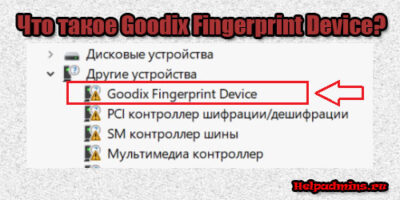















Добавить комментарий